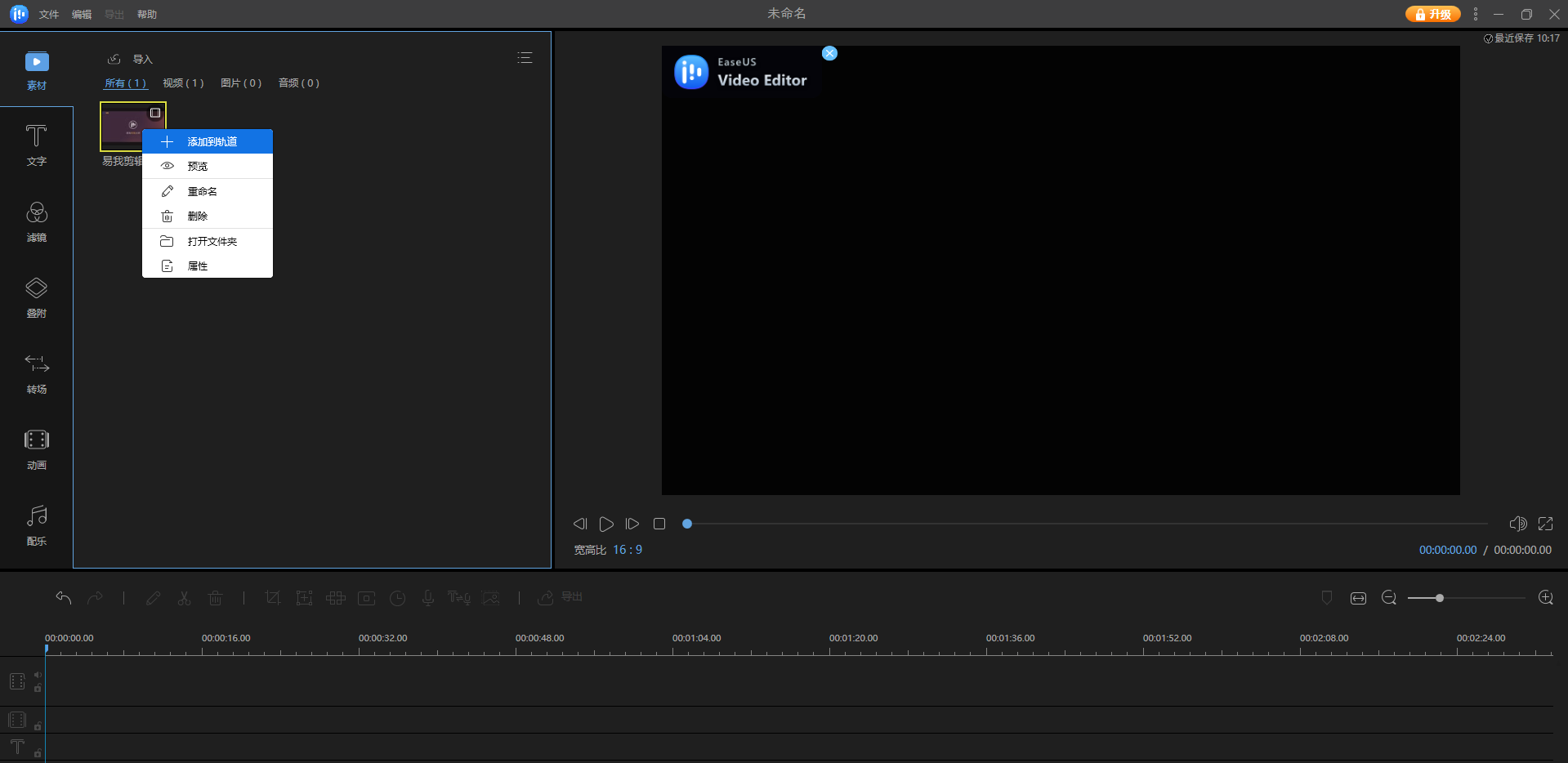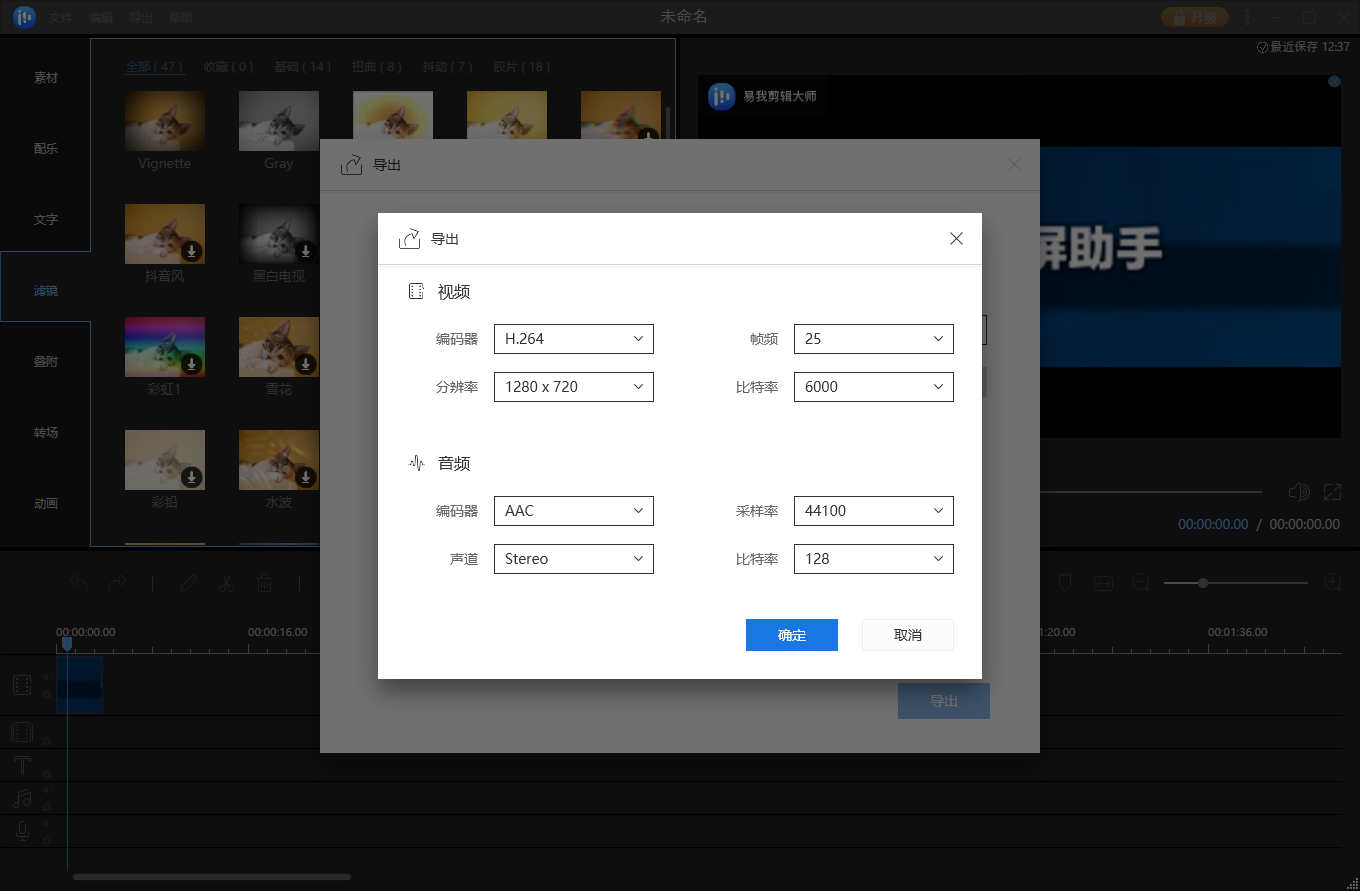视频剪辑器选哪一个好?该怎么用?
2022-07-28 17:41:50
编辑:春风吹又生
阅读:1258次
视频已经离不开我们的生活了,我们生活中随处都会看到有人拍照、录制视屏、录制电脑或者手机屏幕等等,目的就是想把一些重要的画面、精彩的瞬间记录下来。如果我们只是单纯自己观看我们拍摄和录制的视频就查看原视频就可以了,但是如果我们想要视频更好看,想要宣传视频的话,原生的视频素材已经满足不了大众的审美需求了,所以要对原生的视频进行编辑、修改、添加特效、字幕等等,而要做到这些我们需要专业的视频剪辑器来完成,很多人听到视频剪辑会觉得这是个技术活,是很难完成的,是需要专业的人员完成的。事实上真的是这样的吗?
视频剪辑器很多人首先想到的是pr,这是一个非常专业的软件,也确实需要我们掌握很多专业的知识才能够应用自如,那我们普通人想要剪辑属于自己的视频,难道就没有办法了吗?就非得去报一个培训班学习pr的使用吗?当然不是,现在已经有了可以让我们普通人进行傻瓜式操作的视频剪辑器,可以说不用花什么时间学习就可以快速上手的一款视频剪辑软件。真的有这么神奇的软件吗?当然,这个视频剪辑器就是易我剪辑大师。
也许你会觉得易我剪辑大师一定跟你之前接触的软件那样难用,会很复杂,如果你不相信它的操作会那么简单的话,你可以下载易我剪辑大师下来试用,你就会发现它跟我所的一样好用,简单。
易我剪辑大师可以打开几乎所有格式的视频文件,剪辑的时候也能置入字幕、多种特效,将你的视频渲染得跟巨资影片一样,而且,只需要用鼠标进行调整就能实现大部分的修改,不信的话我们就来看看易我剪辑大师是使用过程吧。
易我剪辑大师的使用步骤:
步骤1. 导入影片
启动易我剪辑大师(EaseUS Video Editor)。点击「导入」或拖放源影片到媒体区。
步骤2. 添加影片到轨道
右键点击影片档,选择「添加到轨道」,或者直接将影片拖放到时间轴上的影片轨道上。
步骤3. 剪裁影片
右键点击影片轨道上的影片,从弹出选单中选择裁剪,打开新的编辑视窗来剪裁影片。或者,您可以选择影片并选择工具栏中的「裁剪」选项。
您可以通过选择「保持宽高比」自动剪裁影片或不选择该选项以手动剪裁影片。还可以透过调整选择框灵活剪裁任何部分。然后,点击「确定」进行下一步。
步骤4. 汇出剪裁好的影片
完成后,点击「汇出」保存剪裁后的影片。您可以以MP4、AVI、WMV、MKV、GIF等格式汇出影片。此外,也可以编辑文件名、自定义汇出资料夹和设定,然后点击「汇出」。
以上介绍的就是易我剪辑大师这款视频剪辑器的使用方法、优点等等。视频充满我们的生活,但是要想让视频更好看、更能被人们赞美,那么我们少不了将视频变成更加酷炫的样子,而这就离不开易我剪辑大师的帮助,有了它,你可以对你的视频做你想要做的改变,赶紧去下载易我剪辑大师下来使用吧。
温馨提示:本文由易我科技网站编辑部出品转载请注明出处,违者必究(部分内容来源于网络,经作者整理后发布,如有侵权,请立刻联系我们处理)
标签: